簡介
本文檔介紹在Intersight專用虛擬裝置(PVA)中配置LDAP身份驗證的過程。
必要條件
需求
思科建議您瞭解以下主題:
- 輕型目錄訪問協定(LDAP)協定。
- Intersight專用虛擬裝置。
- 網域名稱伺服器(DNS)伺服器。
採用元件
- Intersight專用虛擬裝置。
- Microsoft Active Directory。
- DNS伺服器。
本文中的資訊是根據特定實驗室環境內的裝置所建立。文中使用到的所有裝置皆從已清除(預設)的組態來啟動。如果您的網路運作中,請確保您瞭解任何指令可能造成的影響。
背景資訊
LDAP是一種協定,用於通過網路從目錄訪問資源。這些目錄儲存有關使用者、組織和資源的資訊。LDAP提供了一種訪問和管理可用於身份驗證和授權過程資訊的標準方法。
本文檔介紹通過LDAP向Intersight PVA新增遠端身份驗證的配置過程。
設定
LDAP基本設定的配置
- 導航到System > Settings > AUTHENTICATION > LDAP/AD。
- 按一下Configure LDAP。
- 輸入所需資訊。考慮以下建議:
- Name是任意設定的,不會影響配置。
- 對於BaseDN和BindDN,請從Active Directory(AD)配置複製並貼上相應的值。
- Group Attribute的預設值為member。
附註:在其他UCS管理工具(如UCSM或CIMC)中,組屬性設定為memberOf。在Intersight中,建議將其保留為成員。
- 輸入此LDAP提供程式的密碼。
- 如果您希望在AD中允許對來自根的所有組及其包含的組進行遞迴搜尋,請啟用巢狀組搜尋。
- 對常規LDAP配置禁用啟用加密。如果需要安全LDAP,請啟用它,並確保檢視LDAPS(安全LDAP)的配置部分,瞭解需要配置的補充步驟。
- 新增一個LDAP伺服器的配置:
- 在Server中,介紹LDAP伺服器的IP或主機名。
注意:如果使用主機名,請確保DNS能夠正確對映該主機名。
- LDAP的預設埠和推薦埠為389。
- 按一下「Save」。
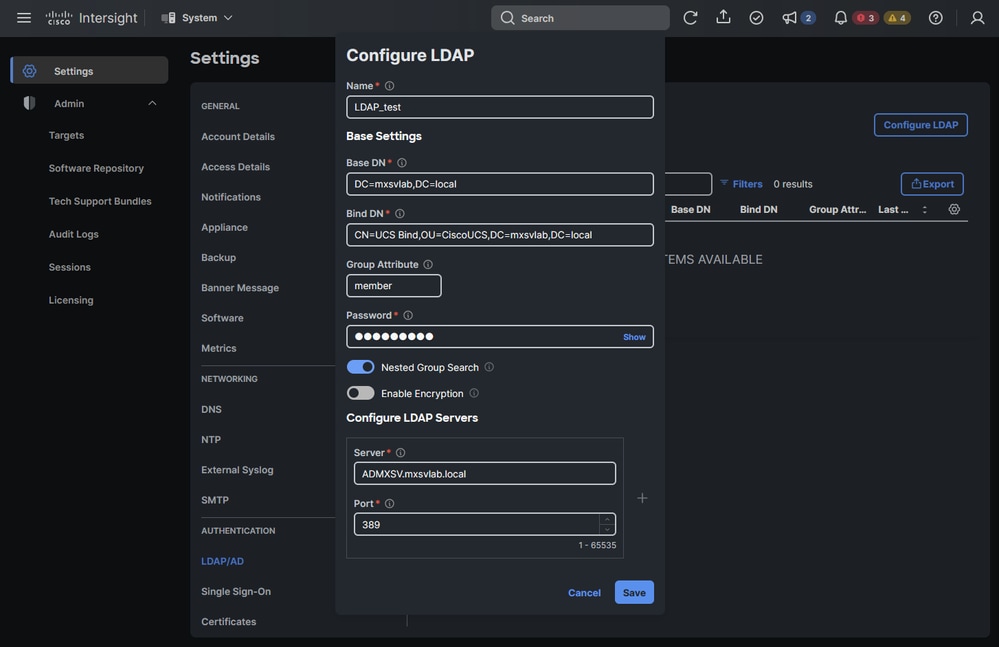 基本LDAP設定的配置示例
基本LDAP設定的配置示例
- 從頂欄中的Requests監控工作流DeployApplianceLDAP。
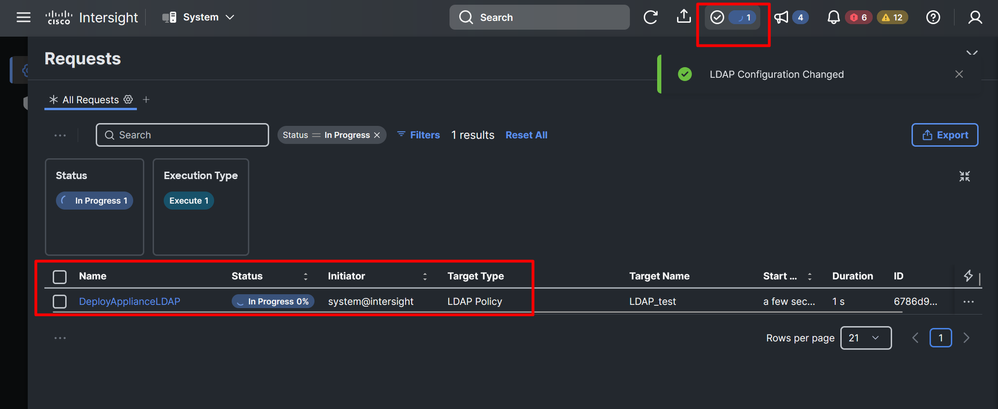 部署請求
部署請求
配置使用者和組
工作流程DeployApplianceLDAP完成後,您可以配置Groups或單個Users。
如果您決定使用組,授權將提供給屬於該組的所有使用者。如果您使用單個使用者,則需要新增每個具有其自己的授權角色的使用者。
配置組
- 導航到System > Settings > ACCESS & PERMISSION > Groups.
- 按一下Add Group。
- 選擇身份提供程式。它是您在配置LDAP基本設定一節中設定的名稱。
- 設定組的名稱。
- 在身份提供程序中輸入組名稱的值。它需要與LDAP伺服器中組的配置相匹配。
- 根據要向此組中的使用者提供訪問許可權的級別選擇角色。請參閱Intersight中的角色和許可權。
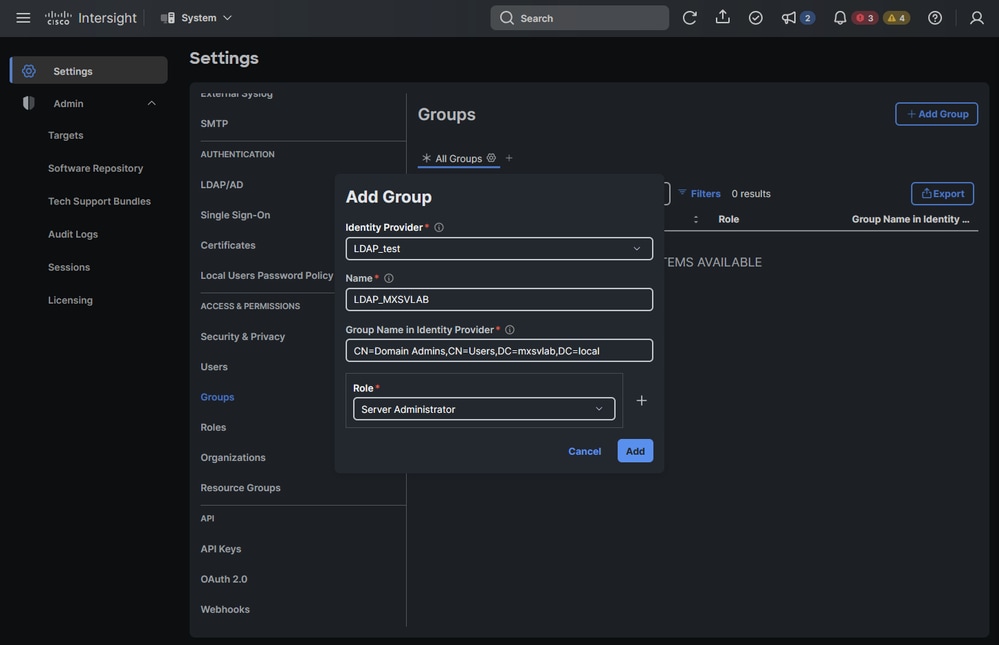 組的配置示例
組的配置示例
配置使用者
如果您希望配置單個使用者而不是組,請遵循以下說明:
- 導航至System > Settings > ACCESS & PERMISSION > Users。
- 按一下「Add User」。
- 選擇Remote User。
- 選擇身份提供程式。它是您在配置LDAP基本設定一節中設定的名稱。
- 設定用戶ID。
提示:要將使用者名稱用作登入方法,請在使用者ID欄位中複製在LDAP伺服器中配置為sAMAccountName的值。
如果要使用電子郵件,請確保在LDAP伺服器的mail屬性中設定使用者的電子郵件。
- 根據要提供給使用者的訪問級別選擇角色。請參閱Intersight中的角色和許可權。
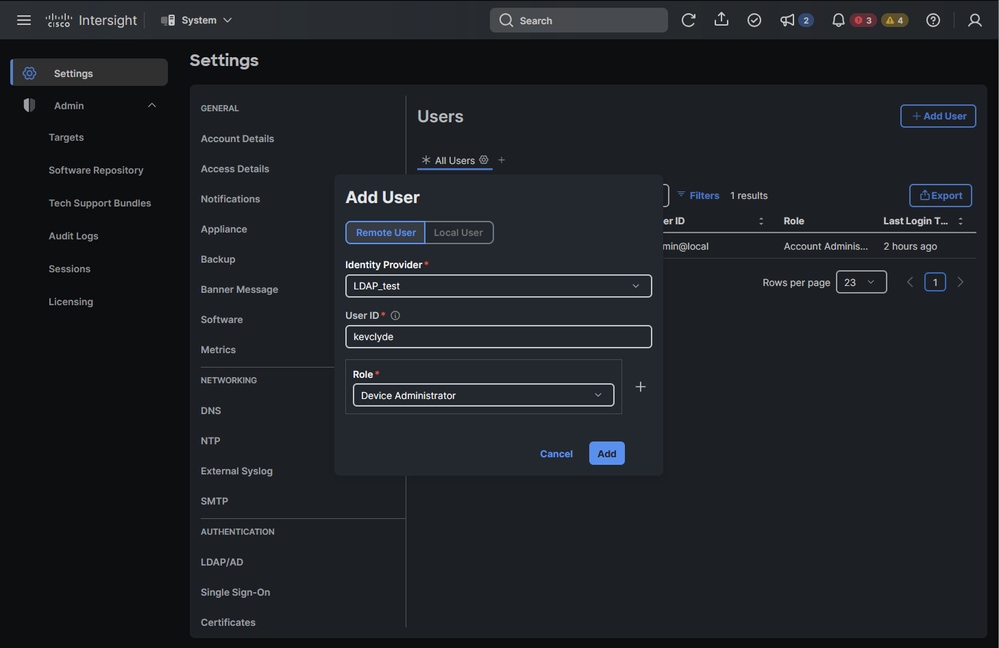 使用者的配置示例
使用者的配置示例
LDAPS(安全LDAP)的配置
如果您希望通過加密保護您的LDAP通訊,則需要您的CA簽署一個證書。確保將這些更改應用到配置:
- 完成LDAP基本設定配置中的步驟,但確保將滑塊Enable Encryption移動到右側(步驟3.g)。
- 確保使用的埠是636或3269,它們是支援LDAPS的埠(安全)。 所有其他埠都支援使用TLS的LDAP。
 安全LDAP的配置更改
安全LDAP的配置更改
- 儲存配置並等待工作流DeployApplianceLDAP完成。
- 使用以下步驟新增證書:
- 導覽至System > Settings > AUTHENTICATION > Certificates > Trusted。
- 按一下「新增憑證」。
- 按一下Browse,然後選擇.pem檔案,其中包含由CA頒發的憑證。
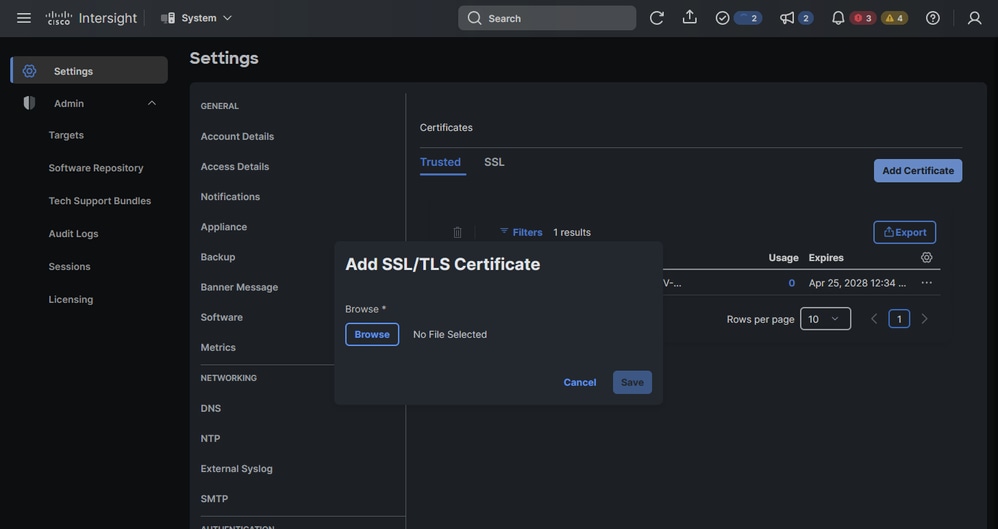 新增證書的配置
新增證書的配置
驗證
在瀏覽器中,導航到Intersight虛擬裝置URL。螢幕現在顯示一個使用LDAP憑據登入的選項:
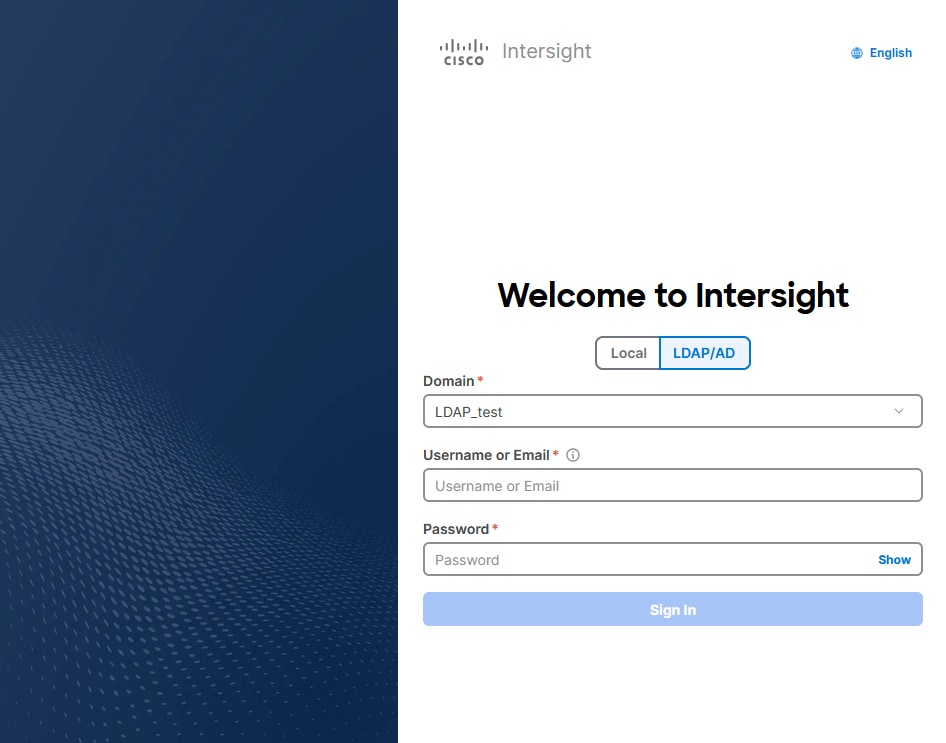 從登入螢幕啟用LDAP配置
從登入螢幕啟用LDAP配置
疑難排解
如果登入失敗,則錯誤消息會提供有關可能錯誤的提示。
錯誤1.訪問詳細資訊錯誤
 錯誤密碼錯誤錯誤消息
錯誤密碼錯誤錯誤消息
此錯誤表示存取資料不正確。
- 驗證使用者名稱和密碼是否正確。
錯誤2.錯誤的繫結資料
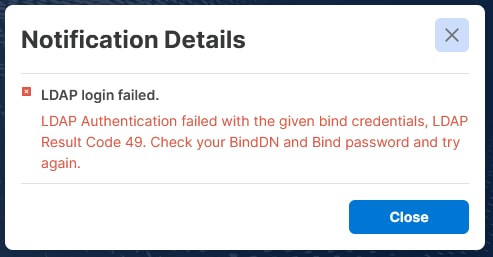 錯誤繫結資料的錯誤消息
錯誤繫結資料的錯誤消息
此錯誤表示繫結資料不正確。
- 驗證BindDN。
- 驗證在LDAP設定中配置的繫結密碼。
錯誤3.無法找到使用者
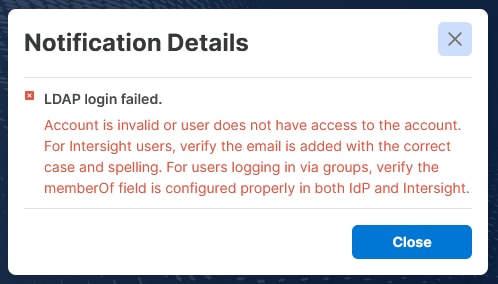 找不到使用者的錯誤消息
找不到使用者的錯誤消息
當LDAP伺服器中的搜尋未返回任何授權使用者時,會觸發此功能。驗證下一個設定是否正確:
- 檢查BaseDN。用於查詢使用者的引數錯誤。
- 確保將Group Attribute設定為member而不是memberOf。
- 驗證Groups配置中Identity Provider中的Group Name是否正確。僅當通過組提供授權時才適用。
- 驗證使用者的AD配置中的mail欄位是否正確設定了使用者的電子郵件。這僅適用於向單個使用者提供授權的情況。
錯誤4.證書錯誤
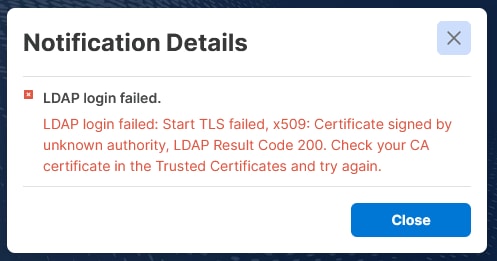 錯誤證書的錯誤消息
錯誤證書的錯誤消息
如果啟用加密的LDAP:
- 驗證是否已配置證書並且其中包含正確的完整證書。
錯誤5.將啟用加密與安全埠一起使用
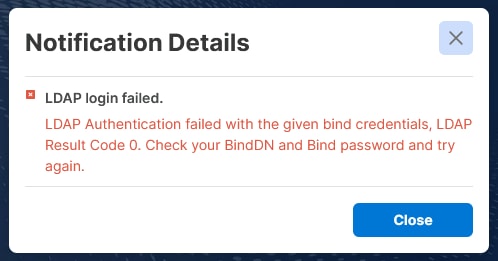 禁用啟用加密的錯誤消息
禁用啟用加密的錯誤消息
如果未啟用啟用加密,但配置了安全LDAP的埠,則會出現此錯誤。
- 如果沒有啟用加密,請確保使用埠389。
錯誤6.連線引數錯誤
 錯誤埠錯誤消息
錯誤埠錯誤消息
此錯誤表示無法成功建立與LDAP伺服器的連線。請驗證:
- DNS伺服器必須將LDAP伺服器的主機名解析為正確的IP。
- Intersight裝置能夠訪問LDAP伺服器。
- 確保埠389用於未加密的LDAP,636或3269用於安全LDAP(LDAPS),任何其他埠用於TLS(啟用加密並設定證書)。
相關資訊
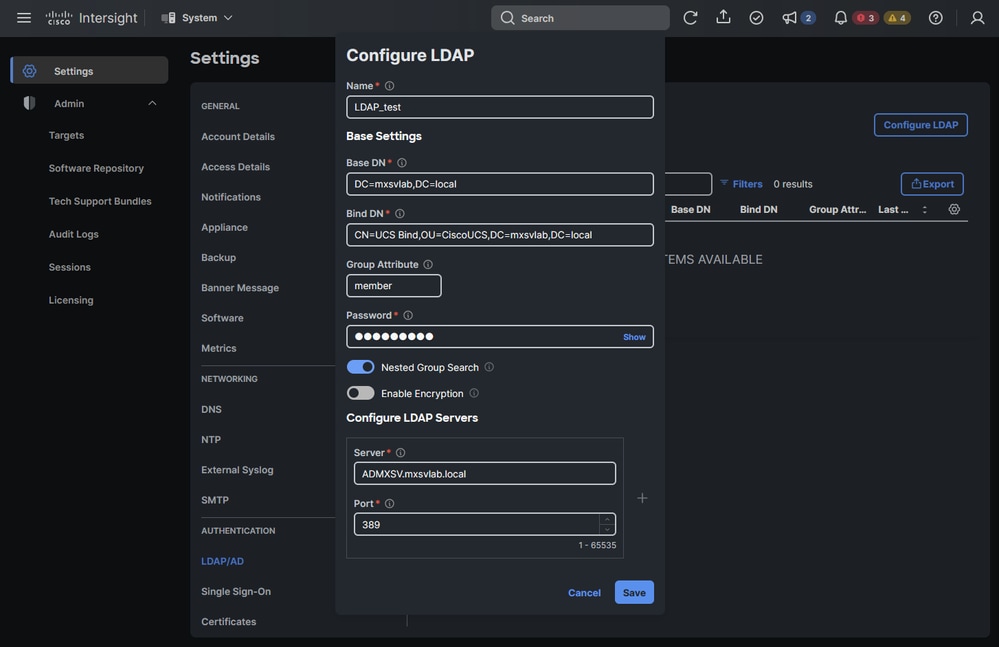
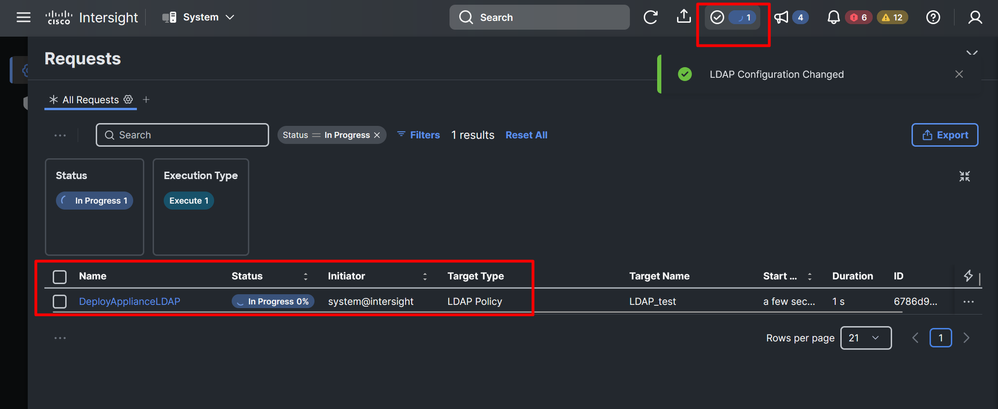
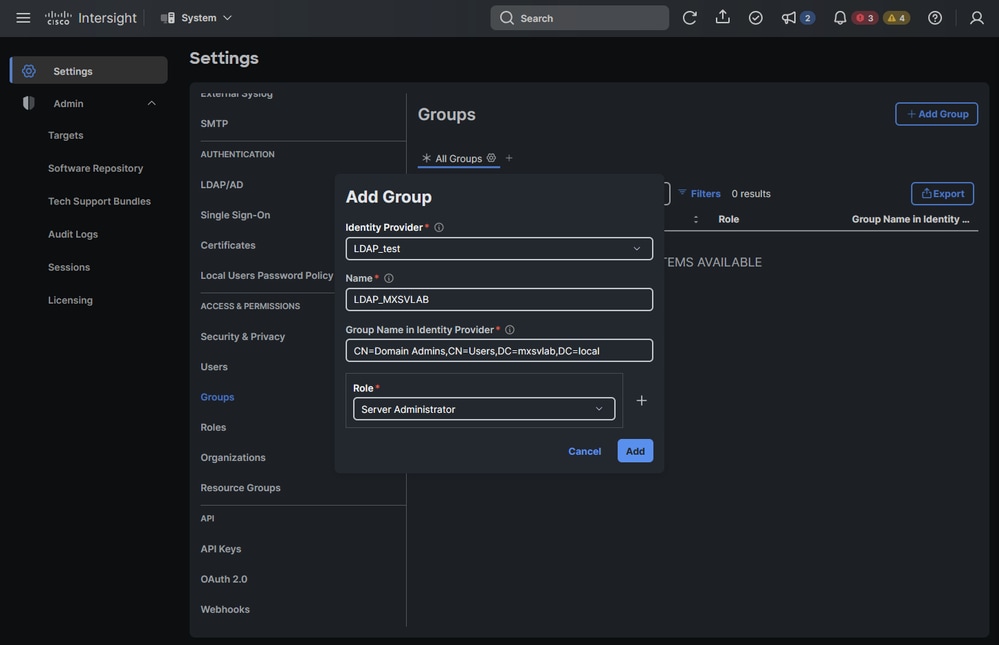
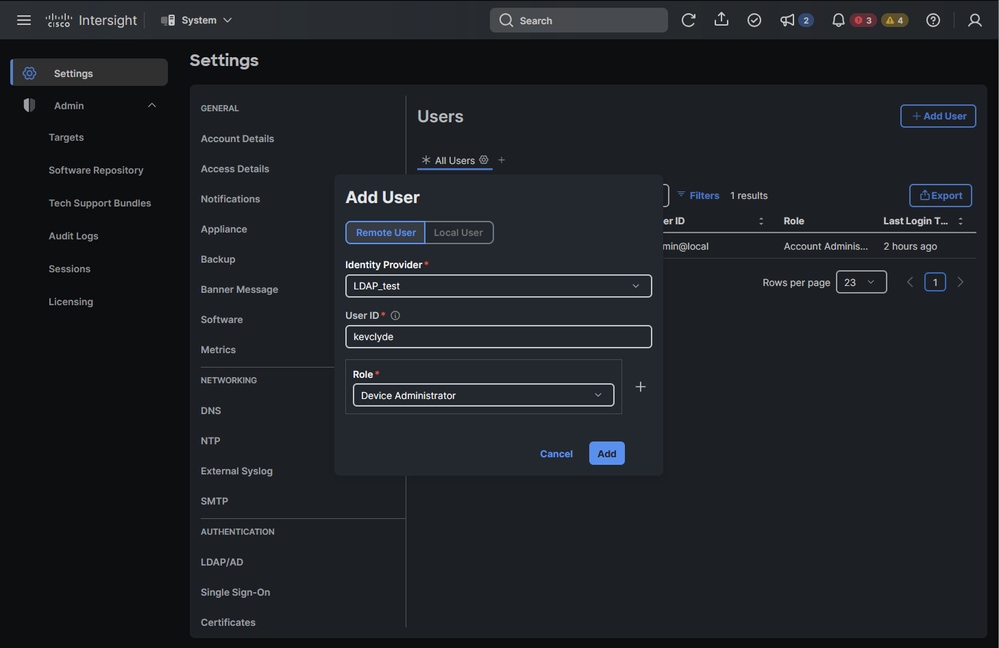

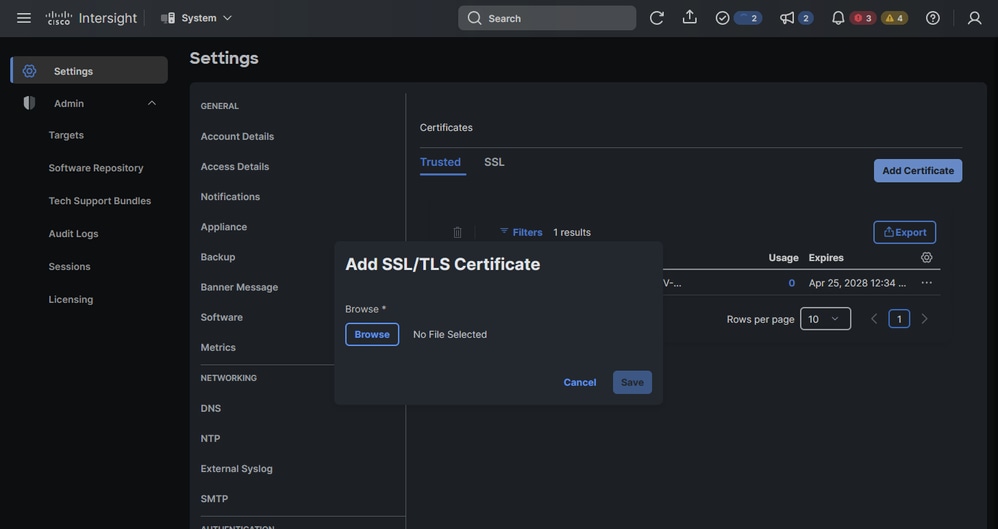
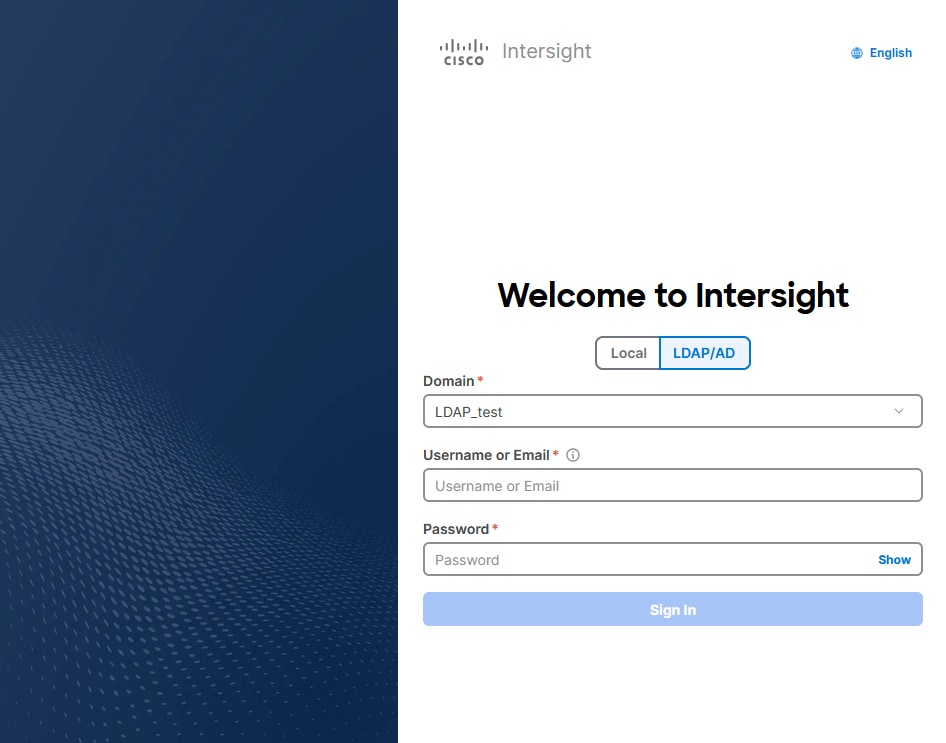

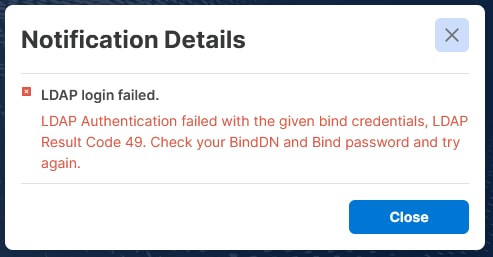
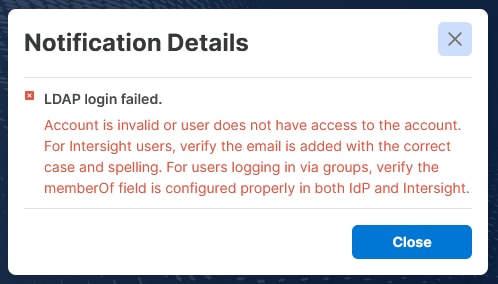
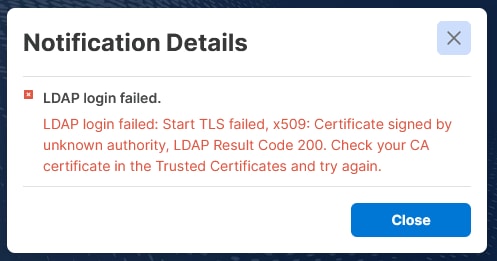
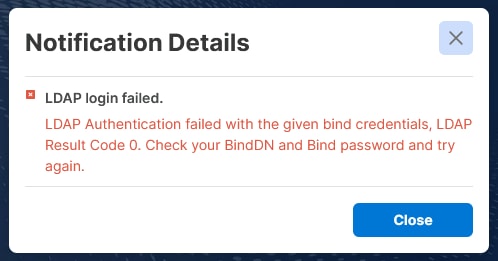

 意見
意見